გამარჯობა ადმინი! ჩემს კომპიუტერს აქვს ერთი მყარი დისკი დაყოფილია ორ ტომად. პირველ განყოფილებაზე (C:) დაინსტალირებულია Windows 8.1, ხოლო მეორეზე (D:) მინდა დავაყენო Windows 10, მაგრამ არა მხოლოდ ასე, არამედ ვირტუალური დისკი vhd. გთხოვთ ამიხსნათ როგორ გავაკეთოთ ეს სწრაფად და მარტივად? ინტერნეტში წავიკითხე, რომ უბრალო მყარ დისკზე შეგიძლიათ მოათავსოთ ათეული ვირტუალური დისკი და რეალურად დააინსტალიროთ ოპერაციული სისტემა თითოეულ მათგანზე!
როგორ დააინსტალიროთ Windows 10 ვირტუალურ დისკზე პროგრამის გამოყენებით WinNTSetup
Გამარჯობა მეგობრებო!
პირველ რიგში, მე გეტყვით, რა არის VHD ვირტუალური მყარი დისკი და რატომ სურს ჩვენს მკითხველს მასზე Windows 10-ის დაყენება.
მეორეც, გავაცნობ დღევანდელ სტატიის კიდევ ერთ გმირს, ეს არის სასარგებლო WinNTSetup, რომელსაც შეუძლია შექმნას ვირტუალური VHD და დააინსტალიროს მათზე ოპერაციული სისტემები.
ვირტუალური მყარი დისკი (VHD) არის ფაილის ფორმატი, რომელსაც აქვს იგივე სტრუქტურა, რაც მყარ დისკს. მარტივი სიტყვებით, ოპერაციული სისტემა აღიქვამს ვირტუალური დისკიVHD ჰგავს ჩვეულებრივ მყარ დისკს, მაგრამ დისკს VHD-ს აქვს რამდენიმე უპირატესობა, რომელთაგან ყველაზე მნიშვნელოვანი საშუალებას აძლევს რამდენიმე ოპერაციულ სისტემას ერთდროულად განთავსდეს ჩვეულებრივი მყარი დისკის ერთსა და იმავე დანაყოფზე!
მაგალითად, ჩვენს კომპიუტერში გვაქვს დაინსტალირებული მყარი დისკი, იმისათვის, რომ ამ მყარ დისკზე დავაყენოთ ხუთი ოპერაციული სისტემა, ის ჯერ უნდა დაიყოს ხუთ ნაწილად, მაგრამ ეს საერთოდ არ არის საჭირო ვირტუალური დისკების გამოყენებისას. ჩვენ უბრალოდ ავიღებთ და შევქმნით ხუთ ვირტუალურ დისკს მყარი დისკის ნებისმიერ დანაყოფზე VHD და დააინსტალირეთ მათზე სხვადასხვა Windows. ეს ყველაფერი გაუსვლელად შეგვიძლია ოპერაციული სისტემა!
მე გთავაზობთ თეორიიდან პრაქტიკაში გადასვლას და ვირტუალური VHD დისკის შექმნას კომუნალური პროგრამის გამოყენებით WinNTSetup, შემდეგ იგივე პროგრამა დააინსტალირებს Windows 10-ს პირდაპირ ჩვენს ვირტუალურ მყარ დისკზე, ყველაფერი სწრაფი და მარტივია.
- შენიშვნა: თუ მოგწონთ სხვადასხვა კომპიუტერული თავსატეხების ამოხსნა, მაშინ WinNTSetup არაერთხელ გამოგადგებათ,გირჩევთ წაიკითხოთ პროგრამის მუშაობის აღწერილობები.
- კიდევ ერთი სტატია თქვენთვის ამ თემაზე.
სამუშაოსთვის მომზადება
იხილეთ ჩემი კომპიუტერის დისკის მენეჯმენტი.
მყარი დისკი დაყოფილია სამ ნაწილად.
1 . დამალული დანაყოფი სისტემა დაცულია (სისტემის მიერ რეზერვირებული, 350 მბ) ფაილების შემცველი Windows ჩატვირთვა 8.1.
2. იმოძრავეთ (C:) ერთად დაინსტალირებული Windows 8.1 (დესკტოპზე არის ISO სურათი Windows 10).
3 . ახალი ტომი (E:) არის ფაილის ნაგავსაყრელი. მასზე ჩვენ შევქმნით ვირტუალურ VHD დისკს, რომელზეც დაინსტალირებული იქნება Windows 10.
შენიშვნა: მუშაობის დაწყებამდე აუცილებლად შექმენითსარეზერვოჩატვირთვის საცავი (BCD), თუ გადაწყვეტთ მის წაშლას Windows 10-ის გამოყენების შემდეგ, რადგან სისტემის დეინსტალაციის შემდეგ, ოპერაციული სისტემების არჩევანი ( Windows 8.1 ან Windows 10) ჩატვირთვისას დარჩება.
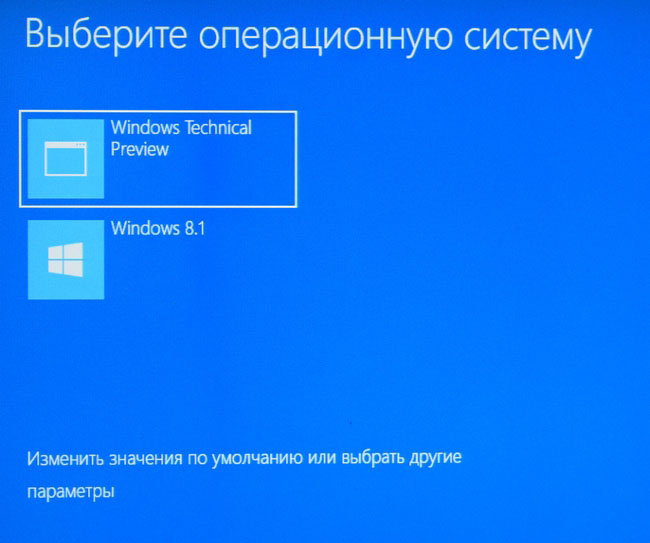
რედაქტირებაჩატვირთვის საცავი (BCD) და არასაჭირო ჩანაწერის ამოღება ძალიან მარტივია, მაგრამ სარეზერვო ასლის განთავსება კიდევ უფრო ადვილია. ამ საკითხის დეტალებში აუცილებლად წაიკითხეთ.
ISO ვინდოუსის სურათი 10
WinNTSetup პროგრამის დაწყებამდე ჩვენ ვპოულობთ ISO სურათს Windows 10-ით დისკზე (C :) და დააკოპირეთ ყველა განაწილების ფაილი რომელიმე საქაღალდეში ან ორჯერ დააწკაპუნეთ ISO სურათზე ვირტუალურ დისკთან დაკავშირებით (თუ მუშაობთ Windows 8.1-ში).
მე მაქვს Win 10 სურათი პირდაპირ დესკტოპზე.

Windows 10 ISO სურათი დაკავშირებულია ვირტუალურ დისკთან (D:)
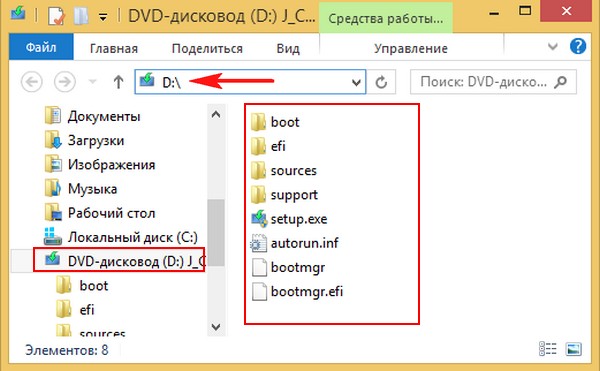
WinNTSetup-ის ჯერია
ჩამოტვირთეთ WinNTSetup შეგიძლიათ ჩემს Yandex.Disk-ზე ბმულზეhttps://yadi.sk/d/xLGkpAOzhXCPcან ოფიციალურ ვებგვერდზე
http://www.winntsetup.com/?page_id=5
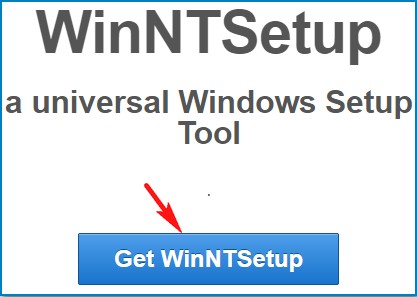
გახსენით და გაუშვით WinNTSetup_x64.exe პროგრამის შესრულებადი ფაილი (თუ თქვენ იყენებთ Windows-ის 64-ბიტიან ვერსიას).

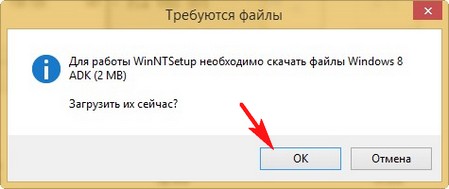

WinNTSetup-ის მთავარ ფანჯარაში მიუთითეთ install.wim ფაილი, რომელიც მდებარეობს Windows 10 დისტრიბუციის D:\sources საქაღალდეში.
დააწკაპუნეთ აირჩიეთ.
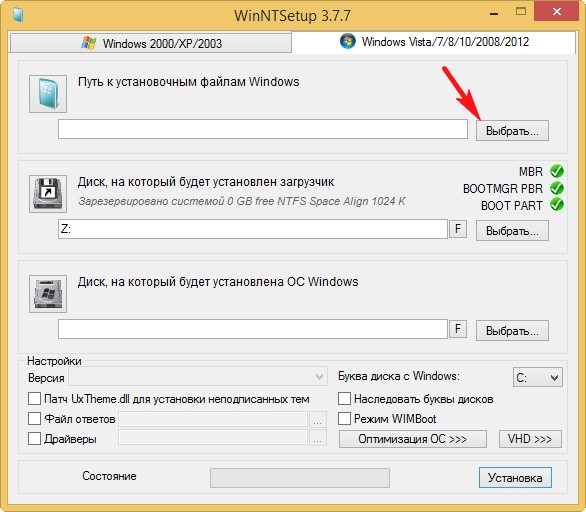
აირჩიეთ ფაილი მაუსის მარცხენა ღილაკით install.wim და დააჭირეთ გახსნას.
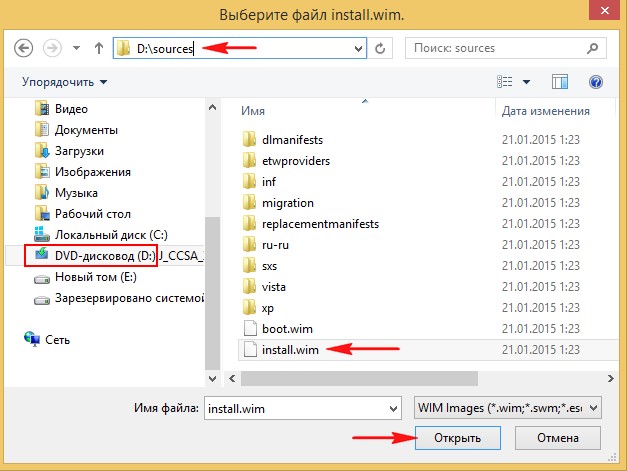
Windows 10-ის ჩამტვირთველს ავტომატურად ირჩევს პროგრამა - Z: (პირველი დანაყოფი, System Reserved, არის 350 MB, დამალულია და ასო არ აქვს).
ვქმნით VHD ფაილს, რომელზეც დაინსტალირდება Windows 10. დააწკაპუნეთ VHD ღილაკზე.
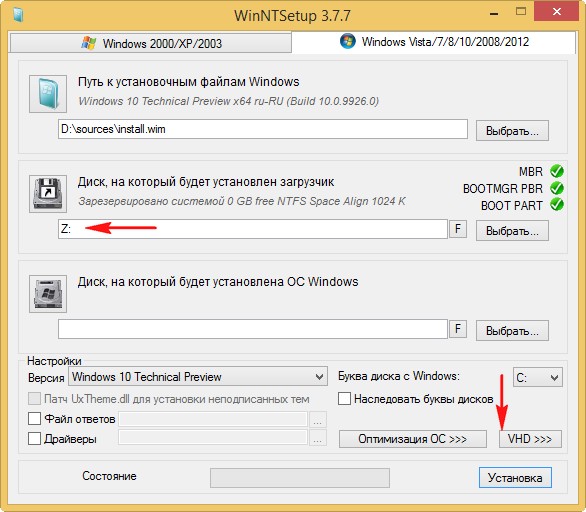
თუ შევქმნით დინამიურად გაფართოებად VHD ვირტუალური დისკის ზომა, შემდეგ ვინდოუსის ინსტალაციამისი ზომა იქნება მცირე (რამდენიმე მეგაბაიტი), მაგრამ მუშაობის პროცესში ის შეიძლება გაიზარდოს გიგანტურ ზომებამდე და როდესაც მისგან მონაცემები წაიშლება, ზომა არ შემცირდება, ეს ცოტა მოუხერხებელია. ამ ტიპის არჩევა ღირს იმ შემთხვევაში, თუ არ გეგმავთ დიდი ხნის განმავლობაში მუშაობას VHD დისკზე დაყენებულ სისტემაში, მაგრამ უბრალოდ გსურთ ექსპერიმენტი.
თუ თქვენ შექმნით VHD ვირტუალური დისკის ფიქსირებულ ზომას და აირჩიეთ მისი ზომა 50 GB, მაშინ შეიქმნება ზუსტად ამ ზომის ვირტუალური დისკი 50 GB, ფაილებით შევსებისას ივსება მისი ადგილი და წაშლისას, ის. გათავისუფლდება, ანუ ყველაფერი ისეა, როგორც უბრალოების შემთხვევაში მყარი დისკი. ამ ვარიანტს ავირჩევ.
ვაზუსტებ შექმნილი VHD ფაილის ზომას და ვაწკაპუნებ ღილაკს View.
Windows ოპერაციული სისტემა შეიძლება დაინსტალირდეს ვირტუალურად HDD(VHD) თქვენს კომპიუტერში მეორე ოპერაციულ სისტემად გამოსაყენებლად. ამ შემთხვევაში, მომხმარებელი შეძლებს ამოირჩიოს საჭირო Windows ოპერაციული სისტემა გაშვებისას, ვირტუალური მანქანის გამოყენების გარეშე.
თავად ვირტუალური ფაილი მყარი დისკიგანთავსდება თქვენი კომპიუტერის ლოკალურ დისკზე. Explorer-ში ის ჩნდება როგორც ჩვეულებრივი ფაილი ".vhd" გაფართოებით. შეგიძლიათ დააინსტალიროთ ვირტუალურ მყარზე ვინდოუსის დისკიდა სრულად მუშაობს სისტემაში. ამ შემთხვევაში, მთავარ ოპერაციულ სისტემაზე გავლენას არ მოახდენს თქვენს კომპიუტერზე ოპერაციული სისტემის სხვა ვერსიის დაყენება.
ვირტუალური მანქანების გამოყენების ყველა მოხერხებულობით, არსებობს დიდი მინუსი: როდესაც აქტიურია ძირითად სისტემაზე, ოპერაციული სისტემა ჩართულია ვირტუალური ხელსაწყოშეანელებს თქვენს მუშაობას. ეს გამოწვეულია იმით, რომ ერთი კომპიუტერის რესურსები ერთდროულად იხარჯება ორი ოპერაციული სისტემის მუშაობისთვის.
ვირტუალური მყარი დისკის გამოყენება ამ პრობლემას მოაგვარებს. სხვა ვინდოუსი დაინსტალირდება VHD-ზე ვირტუალური მანქანის გაშვების საჭიროების გარეშე. ოპერაციული სისტემები ჩაიტვირთება მომხმარებლის მიერ არჩეულ კომპიუტერზე. ზე ფანჯრებიდაინსტალირებული ვირტუალურ მყარ დისკზე, გამოყენებული იქნება კომპიუტერის ყველა რესურსი, ასე რომ არ იქნება შენელება.
Windows-ის ინსტალაციის ყველა სამუშაო ხდება ორ ეტაპად:
შექმენით ვირტუალური მყარი დისკი (VHD)
- ვინდოუსის ინსტალაცია ვირტუალურ მყარ დისკზე
შექმენით ვირტუალური მყარი დისკი
გადადით დისკის მართვის სნეპ-ინში.
აირჩიეთ დისკი, სადაც დაინსტალირებული იქნება ვირტუალური დისკი

ჩემს კომპიუტერზე ავირჩიე დისკი C, მოცულობა არის 277 GB, დაინსტალირებული Windows 10 Pro.
მე თვითონ დავაყენებ უფრო მჭიდრო Windows 10-ს, ამიტომ ვირტუალურ დისკს 50 GB გამოვყავი საიმედოობისთვის.
გამოვყოფთ სასურველი დისკი, შემდეგ დააწკაპუნეთ მენიუს "მოქმედების" პუნქტზე, in კონტექსტური მენიუდააჭირეთ "ვირტუალური მყარი დისკის შექმნა".

გაიხსნება ფანჯარა "ვირტუალური მყარი დისკის შექმნა და მიმაგრება".
ფიქსირებული ზომა - უფრო სტაბილური ოპერაცია, სასურველი ვირტუალური დისკის მოცულობა სურვილისამებრ

File Explorer-ის ფანჯარაში შეიყვანეთ ფაილის სახელი და შემდეგ დააჭირეთ ღილაკს Save.
ფაილის სახელი უნდა შედგებოდეს ლათინური ასოებისა და ციფრებისგან.
ჩვენ გვახსოვს ან ვიწერთ სახელს, დისკის მიმაგრებისას ის გამოგადგებათ, თუ არასწორად შეიყვანთ ვირტუალური დისკის სახელს, diskpart უტილიტა ვერ შეძლებს მის ამოცნობას და დამაგრებას.
შედეგად, თქვენ უბრალოდ დაკარგავთ ადგილს, რომელიც გამოყავით ვირტუალური დისკისთვის.
მდებარეობა არის დისკის ძირში.

ვირტუალური დისკის შექმნის შემდეგ გამოჩნდება დისკის მართვის ფანჯარა ახალი დისკიგამოუყენებელი ფართით.

თუ გახსნით Explorer ფანჯარას, მაშინ დისკზე, რომელიც აირჩიეთ ვირტუალურის შესაქმნელად, ნახავთ შექმნილ "win10" ვირტუალურ მყარ დისკს გაფართოებით ".vhd". VHD დისკი სისტემაში ჩნდება როგორც ჩვეულებრივი ფაილი, მაგრამ სინამდვილეში ეს არის ვირტუალური მყარი დისკი.

შემდეგი, თქვენ უნდა ჩატვირთოთ საიდან DVD დისკი, ან ჩამტვირთავი ფლეშ დრაივიდა შემდეგ დააინსტალირეთ ოპერაციული სისტემა ვირტუალურ VHD დისკზე
"Install Windows" ფანჯარაში თქვენ უნდა უპასუხოთ კითხვას: "სად გსურთ Windows-ის დაყენება?". აქ თქვენ უნდა აირჩიოთ ვირტუალური მყარი დისკი სისტემის ინსტალაციისთვის, მაგრამ ის არ იქნება ნაჩვენები ამ ფანჯარაში.

შეგიძლიათ გაიგოთ VHD დისკის ასო თარჯიმნის გამოყენებით ბრძანების ხაზი. ბრძანების ხაზის თარჯიმანის გასაშვებად, თქვენ უნდა დააჭიროთ კლავიატურის მალსახმობს "Shift" + "F10".
პირველ რიგში, ბრძანების ხაზის გამოყენებით, თქვენ უნდა გაარკვიოთ ლოგიკური დისკის ასო, რომელზეც ადრე შექმენით ვირტუალური მყარი დისკი. Drive-ის ასოები შეიძლება განსხვავდებოდეს იმ დისკის ასოებისგან, რომლებსაც ვხედავთ Explorer-ში.
კომუნალური პროგრამის გასაშვებად, ჩაწერეთ სიტყვა "diskpart" (ბრჭყალების გარეშე) ბრძანების სტრიქონზე და შემდეგ დააჭირეთ ღილაკს "Enter".
შემდეგი, in ახალი ხაზიაკრიფეთ ბრძანება "list volume" (ბრჭყალების გარეშე) და შემდეგ დააჭირეთ "Enter".
ამის შემდეგ, თქვენი კომპიუტერის ყველა დისკი გამოჩნდება ბრძანების სტრიქონში.
ჯერ შეიყვანეთ ბრძანება ვირტუალური მყარი დისკის ასარჩევად:
აირჩიეთ vdisk ფაილი="F:\win10.vhd"
(სადაც F არის დისკის ასო, რომელზეც შექმენით ვირტუალური დისკი
win10.vhd - თქვენი ვირტუალური დისკის სახელი)
შემდეგ დააჭირეთ ღილაკს "Enter". ბრძანების ქვეშ გამოჩნდება ჩანაწერი, რომელშიც ნათქვამია, რომ ვირტუალური დისკი წარმატებით იქნა არჩეული DiskPart პროგრამის გამოყენებით.
შემდეგი, ახალ ხაზზე, შეიყვანეთ შემდეგი ბრძანება:
მიამაგრეთ vdisk
ამის შემდეგ დააჭირეთ ღილაკს "Enter". თქვენ ნახავთ შენიშვნას, რომ ვირტუალური დისკი წარმატებით იქნა მიმაგრებული DiskPart პროგრამის გამოყენებით.
ახლა მოგიწევთ ხაზგასმა ეს დისკი, შემდეგ დააჭირეთ ღილაკს "შემდეგი" და გააგრძელეთ Windows-ის ინსტალაცია
დანაყოფის შერჩევის ფანჯარაში რომ ნახოთ, დააწკაპუნეთ განახლებაზე.

მე მქონდა ჩანაწერი, რომ ამ დისკის დანაყოფზე ვინდოუსის დაყენება შეუძლებელი იყო. იგნორირება გაუკეთეთ ამ შეტყობინებას, დააჭირეთ ღილაკს "შემდეგი".
Რა მოხდა ბოლოს
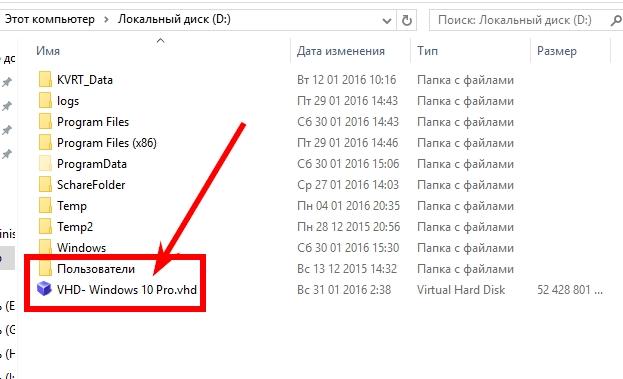
ჩემს დისკს დავარქვით WHD-Win10Pro
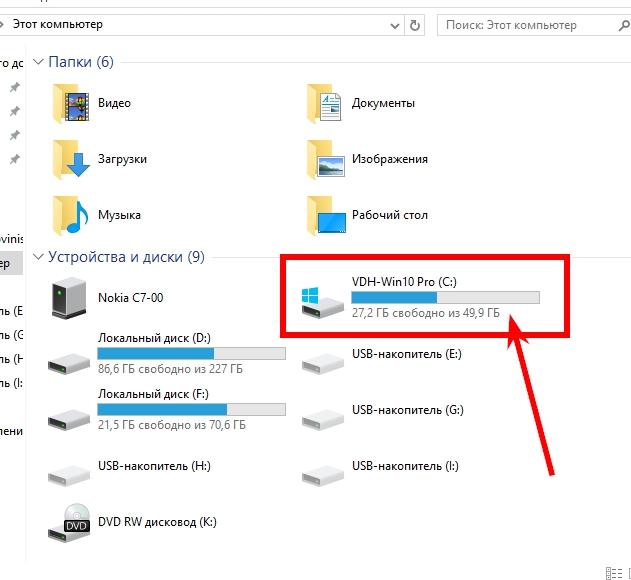
ლოკალური დისკი D- მე დავაინსტალირე მასზე სახლის Windowsმასზე ვირტუალური დისკი შევქმენი.
ადგილობრივი დისკი F- როგორც იყო სხვადასხვა ინფორმაციის შესანახად და დარჩა.
ვირტუალურ დისკზე დაინსტალირებული Windows-დან, სისტემაში არსებული ყველა დისკი ხელმისაწვდომია.
და პირიქით - სახლის სისტემაში ჩანს ვირტუალური დისკი.
![]()
როგორც ჩანს, ჯერჯერობით ყველაფერია.
დისკის შექმნის, დისკის დამაგრების და სისტემის დაყენების პროცესში არ იყო ჯამები.
ერთადერთი, ბრძანების ხაზის გახსნის შემდეგ, განლაგება არ შეცვლილა.
გადაწყდა უბრალოდ - თქვენ უნდა გამოიყენოთ კლავიატურა მარცხენა მხარეს, და არა მარჯვნივ, როგორც ყოველთვის.
ყველაზე მნიშვნელოვანი ის არის, რომ გახსოვდეთ თქვენი ვირტუალური დისკის სახელი, რომელსაც თქვენ აძლევთ მას. შეცდომა დავუშვი - დისკი არ იქნა აღმოჩენილი, მომიწია ინსტალაციის გაუქმება, Windows-ში ჩატვირთვა და ვირტუალური დისკის ზუსტი სახელის დაზუსტება.
თქვენ უნდა გაითვალისწინოთ ყველაფერი, მათ შორის სივრცეები, თქვენ არ შეხვალთ სწორად დისკის სახელიარ არის განსაზღვრული.
პირველ დაწყებაზე ახალი სისტემაგანსაზღვრულია, როგორც Windows 10 VHD მე-7 ტომზე.
გადატვირთვის შემდეგ, იგი განისაზღვრა 1 ტომზე.
როგორც ჩანს, ასე მუშაობდა snap-in ვირტუალური დისკის შექმნისას.
აქტივაცია განხორციელდა იმავე გასაღებით, როგორც სახლის სისტემა და გამოყენებული იქნა იგივე Microsoft ანგარიში.
აბა, კიდევ ერთი მომენტი. ვინდოუსის დაყენების შემდეგ ვირტუალური დისკის ნახევარზე ნაკლები რჩება.
ათიოდე 27 კონცერტი წაიღო, მაგრამ მუშაობის ცდაც არ მქონდა დრო.
ვირტუალური დისკი Windows ოპერაციულ სისტემაში, ისევე როგორც ჩვეულებრივი მყარი დისკი, შეიძლება გამოყენებულ იქნას მონაცემების შესანახად. ეს მონაცემები შეიძლება იყოს მომხმარებლის ფაილები, როგორიცაა სურათები, დოკუმენტები და ა.შ., ასევე გამოყენებული ფაილები დაინსტალირებული პროგრამებიდა თავად ოპერაციული სისტემა.
ბევრ მომხმარებელს მოსწონს ცალკე დანაყოფი მნიშვნელოვანი ფაილების შესანახად, რომელიც იქმნება სისტემის დანაყოფის გარდა. ამ შემთხვევაში, თუ ოპერაციული სისტემა ჩამოიშლება, მოგიწევთ მისი ხელახლა ინსტალაცია, მხოლოდ სისტემის დანაყოფის ფორმატირება. მეორად ლოგიკურ დანაყოფზე შენახული მნიშვნელოვანი მონაცემები ხელუხლებელი დარჩება.
ცალკეულის არარსებობის შემთხვევაში ფიზიკური დისკიოპერაციული სისტემის ინსტალაციამდე ყოველთვის სასურველია რამდენიმე დამატებით დანაყოფში შეყვანა. როგორც ეს შეიძლება იყოს, ეს ტიხრები კვლავ იქნება იგივე HDD-ის ნაწილები. თუ ის ვერ მოხერხდა, თქვენი მნიშვნელოვანი მონაცემები არ იქნება დაცული განადგურებისგან.
რა უნდა გააკეთოთ იმ შემთხვევაში, თუ გსურთ შექმნათ ცალკე ადგილი ნებისმიერი მონაცემების შესანახად Windows-ის ინსტალაციისა და საჭირო დანაყოფების აღნიშვნის შემდეგ. თქვენ შეგიძლიათ უბრალოდ შექმნათ ვირტუალური დისკი გამოყენებით თავისუფალი სივრცე HDD. შესაძლებელი იქნება მისი ფორმატირება, საკუთარი ასოს მინიჭება და მუშაობა ისე, როგორც ცალკე ფიზიკურთან.
ასევე შეიძლება სასარგებლო იყოს თქვენთვის ექსპერიმენტების ჩატარება და სხვა ვირტუალიზაციის ტესტირების ჩატარება. ვნახოთ, როგორ შეგიძლიათ შექმნათ ასეთი დისკი ოპერაციული სისტემის გამოყენებით. ვინდოუსის სისტემები 10.
ვირტუალური დისკი
1. დააჭირეთ Win + R კლავიშთა კომბინაციას კლავიატურაზე და ჩაწერეთ შეყვანის ველში:
Diskmgmt.msc
შემდეგ დაელოდეთ სისტემის მართვის პროგრამის გაშვებას.
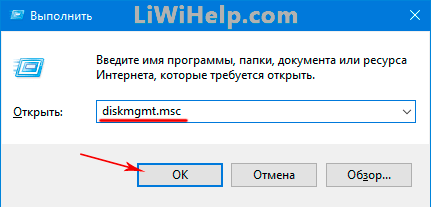
2. განსაზღვრეთ დისკის დანაყოფი, რომელიც საშუალებას გაძლევთ გამოყოთ საკმარისი თავისუფალი ადგილი ვირტუალურის შესაქმნელად. დააჭირეთ მენიუს მთავარ პუნქტს "მოქმედება" და აირჩიეთ "ვირტუალური მყარი დისკის შექმნა".
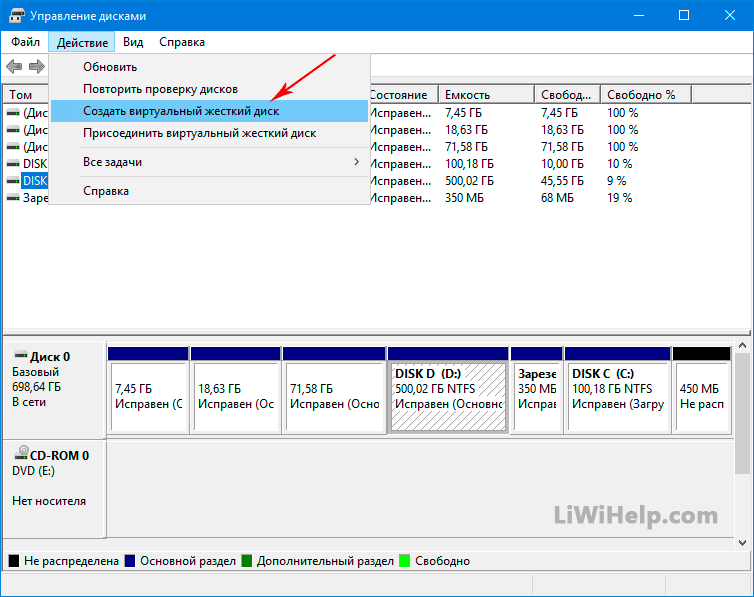
3. მიუთითეთ ფაილის სასურველი ადგილმდებარეობა, მისი ზომა და ტიპი და შემდეგ დააჭირეთ ღილაკს "OK".
![]()
4. შექმნის პროცესის დასრულების შემდეგ დააწკაპუნეთ დააწკაპუნეთ მარჯვენა ღილაკითდააწკაპუნეთ შექმნილ დისკზე და დააწკაპუნეთ "Initialize".
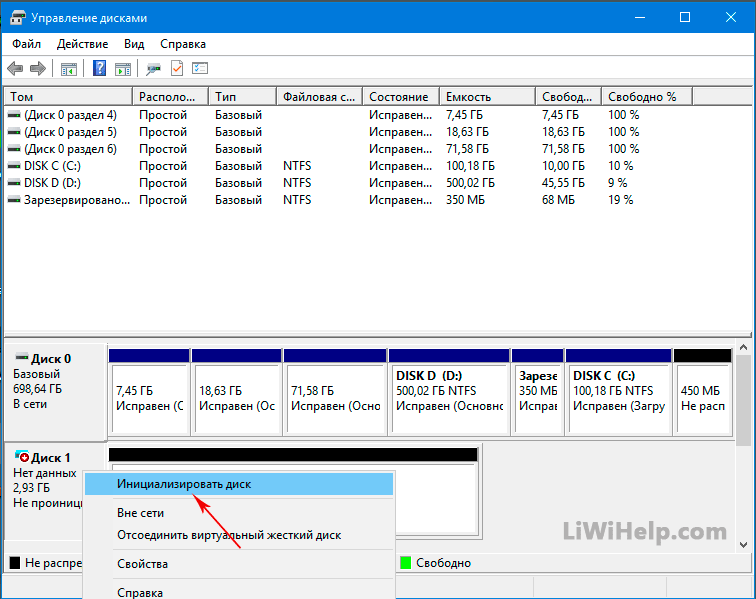
5. ამის შემდეგ კონტექსტურ მენიუში აირჩიეთ „მარტივი მოცულობის შექმნა“ პუნქტი, მიანიშნეთ ასო, ეტიკეტი, ფაილების სისტემადა ბოლო დააჭირეთ ღილაკს "დასრულება".

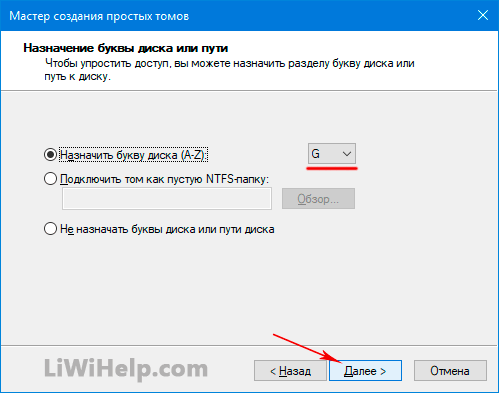

6. გადადით Explorer-ში, სადაც ნახავთ შექმნილ ვირტუალურ HDD-ს. ახლა თქვენ შეგიძლიათ გამოიყენოთ ის ფაილების შესანახად ან ვირტუალურ მანქანაზე დასამაგრებლად. როდესაც მისი წაშლა გსურთ, გადადით მენეჯმენტში, ამოიღეთ მოცულობა და წაშალეთ საქაღალდე ფაილთან ერთად. Სულ ეს არის!
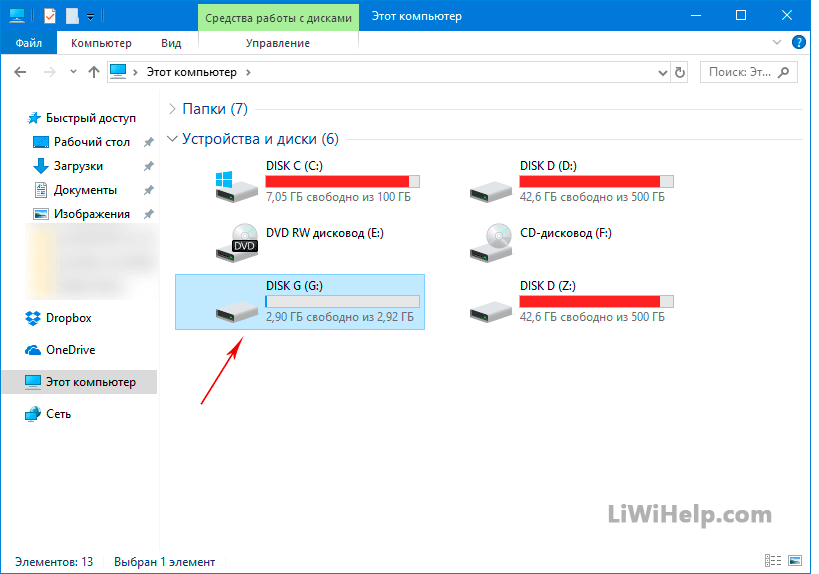
P.S. დაათვალიერეთ ჩვენი კომპიუტერის ყველა რჩევის სია!
